苹果手机怎样设置密码锁屏幕
日期: 来源:玉竹安卓网
在现今社会,手机已经成为人们生活中必不可少的工具之一,手机的普及也带来了一系列的安全问题,尤其是个人隐私的泄露。为了保护个人信息的安全,许多人选择在苹果手机上设置密码锁屏幕。究竟如何才能正确地设置苹果手机的锁屏密码呢?下面将为大家详细介绍苹果手机如何设置锁屏密码的图文教程。无论是对于新手还是老手来说,这都是一项必备技能,让我们一起来学习吧!
苹果手机如何设置锁屏密码图文教程
操作方法:
1.打开手机,点击【设置】。

2.页面往下拉,找到【Touch ID和密码】并点击。
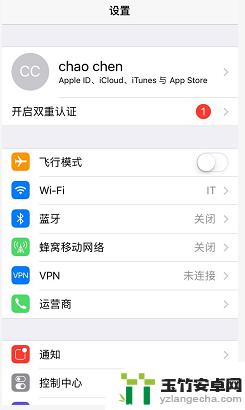
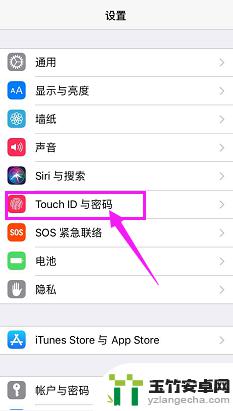
3.点击【打开密码】。
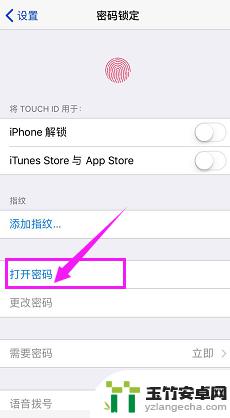
4.输入锁屏密码。这里自己要记得设置的密码是多少,避免自己进不来O(∩_∩)O~
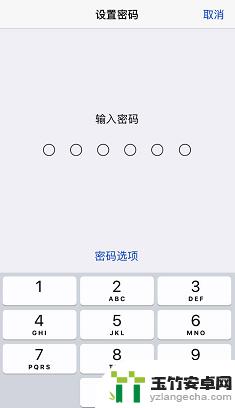
5.再次输入刚刚设置的密码,验证和确保密码正确。
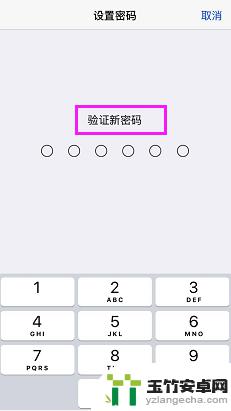
6.设置密码后,在密码锁定页面就可以看见刚刚的“打开密码”变成了“关闭密码和更改密码”。锁屏后解锁必须在如图界面上输入这里我们设置的密码才能进入手机。
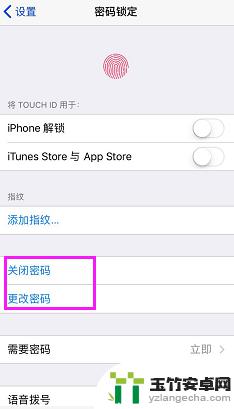
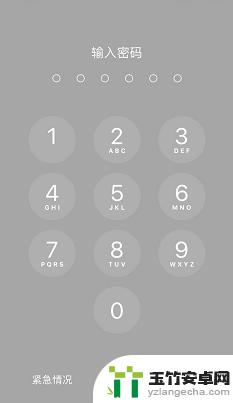
以上就是苹果手机如何设置锁定屏幕密码的全部内容,如果你遇到同样的情况,可以参照小编的方法来处理,希望对大家有所帮助。














